L'onglet Visualisateur de sortie s'affiche lors du rendu d'un modèle afin de vous permettre de gérer les tâches de rendu et la sortie associée, projet par projet. Vous pouvez rappeler (ou réexécuter) tous les rendus précédents effectués dans un projet, directement à partir de l'onglet Visualisateur de sortie.
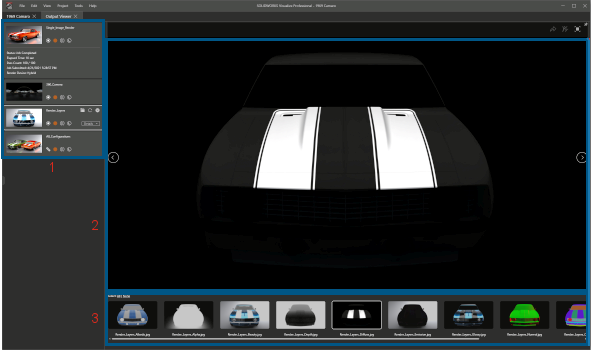
Dans l'onglet Visualisateur de sortie :
- La sortie de rendu référencée reste lorsque vous enregistrez un projet. Par exemple, si vous envoyez le projet à un autre utilisateur, il peut voir le contenu de la sortie de rendu dans l'onglet Visualisateur de sortie.
- Les tâches de rendu peuvent inclure une image individuelle ou plusieurs images de rendu. Le contenu comprend les éléments suivants :
- Des rendus d'images uniques
- Des rendues de caméra 360
- Des calques de rendu (comme Albedo, Alpha et Profondeur)
- Configurations
- Tous les rendus de caméra
- Vous pouvez parcourir les miniatures du contenu de la sortie de rendu et sélectionner plusieurs contenus de rendu à publier sur 3DSpace ou 3DSwym®.
- Vous pouvez lire des images interactives dans 3DPlay.
- Vous pouvez parcourir une image compilée en ligne d'animations.
Pour ouvrir l'onglet Visualisateur de sortie :
- Cliquez sur
 .
.
- Dans la boîte de dialogue, onglet Rendu, cliquez sur Démarrer le rendu.
L'onglet
Visionneuse de sortie comprend les zones suivantes :